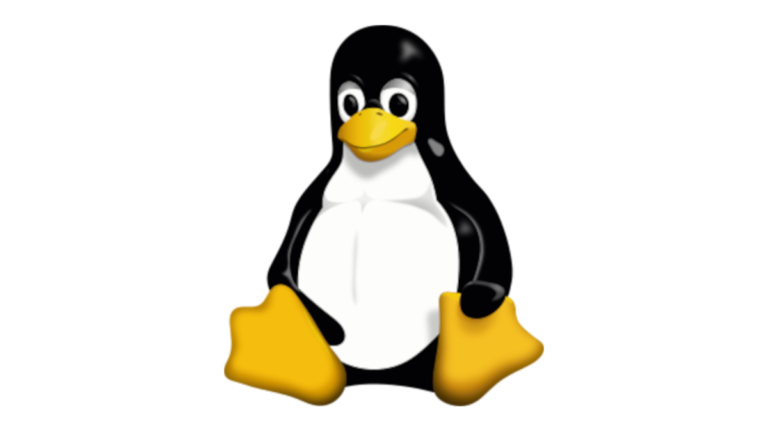Es kann schon mal vorkommen, dass eine Shell-Anwengung wie FFmpeg zwar in der Shell manuell ausgeführt werden kann, aber sobald man die Shell wieder schließt, wird auch die Anwendung ohne weiteres beendet. Um dies zu umgehen, muss man sich mit einem Werkzeug namens screen bedienen. In dieser kleinen Anleitung wird kurz darauf eingegangen und beschränkt sich aufs nötigste. Zum installieren von Paketen werden sudo-Rechte benötigt.
Screen installieren
Es muss eine Shell (Terminal/Konsole) geöffnet/gestartet werden, nur so können die Befehle abgearbeitet werden.
Debian/Ubuntu und Derivate
sudo apt install screen
Screen mit Anwendung starten
Syantax
screen -mdS "MeineSitzung" ./Programm
Screen-Anwendung beenden
Syantax
screen -XS "MeineSitzung" kill
Gesamten screen beenden
Wenn alle screen’s beendet werden sollen
Befehl
pkill screen oder killall screen
Alle screen’s anzeigen
Befehl
screen -ls
Screen betreten
Syntax
screen -r "MeineSitzung"
Screen verlassen
Damit der screen beim verlassen nicht beendet wird, muss eine Tastenkombination eingegeben werden, denn somit bleibt die Anwendung im screen am „leben“.
Tastenkombination
Strg + A gleichzeitig drücken und wieder loslassen, dann Taste Strg + D drücken
Hilfe anzeigen lassen
Mit screen --help wird die Hilfe mit Parametern aufgerufen
Hinweis
Weitere Beispiele folgen noch…